


Der Hintergrund Ihres Objekts kann geändert werden.
Klicken Sie im Bearbeitungsbildschirm Meine Kunst (My Art) unten im Fenster auf Hintergrund (Background), um das Dialogfeld Hintergrund wählen (Select Background) anzuzeigen.
 Wichtig
WichtigDie Verfügbarkeit von Hintergrund (Background) ist vom Typ und Thema Ihres Objekts abhängig.
 Hinweis
HinweisEinzelne Farbe (Single color) und Foto (Photo) werden abhängig vom Objekttyp und ausgewählten Thema nicht angezeigt.
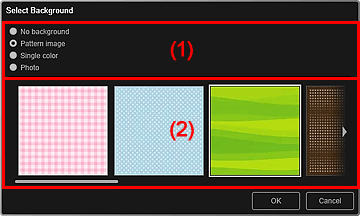
(1) Auswahlbereich für Hintergrundtyp
Sie können den Hintergrundtyp auswählen.
Die Ansicht wechselt je nach Einstellung im Hintergrundauswahlbereich.
Wenn Kein Hintergrund (No background) ausgewählt ist
Der Hintergrund ist leer (weiß).
Wenn Musterbild (Pattern image) ausgewählt ist
Es werden Musterbilder angezeigt. Das ausgewählte Bild dient als Hintergrund.
Wenn Einzelne Farbe (Single color) ausgewählt ist
Standardfarbe (Standard color) und Benutzerdefiniert (Custom) werden im Hintergrundauswahlbereich angezeigt. Die ausgewählte Farbe dient als Hintergrund.
Um eine Farbe auszuwählen, die keine Standardfarbe (Standard color) ist, klicken Sie auf Benutzerdefiniert (Custom). Wählen Sie die festzulegende Farbe aus und klicken Sie auf OK.
Wenn Foto (Photo) ausgewählt ist
Bilder werden im Materialienbereich angezeigt. Das ausgewählte Bild dient als Hintergrund.
Im Bearbeitungsbereich des Bearbeitungsbildschirms Meine Kunst (My Art) können Sie das als Hintergrund zu verwendende Bild per Drag&Drop aus dem Materialienbereich ziehen oder Objekte wie Fotos scannen und einfügen.
Zum Seitenanfang |